Hoy en día en ordenadores con Windows 10, para guardar una página web como fichero PDF no necesitan de ningún software especial o extensiones del navegador. Con solo utilizar el comando de impresión del sistema lo pueden hacer en forma rápida y fácil.
Cuando están navegando por una página web y quieren guardar esa página en un fichero con formato PDF, deben de ir al caja de diálogo del Menú de Impresión presionando las teclas Ctrl + P.
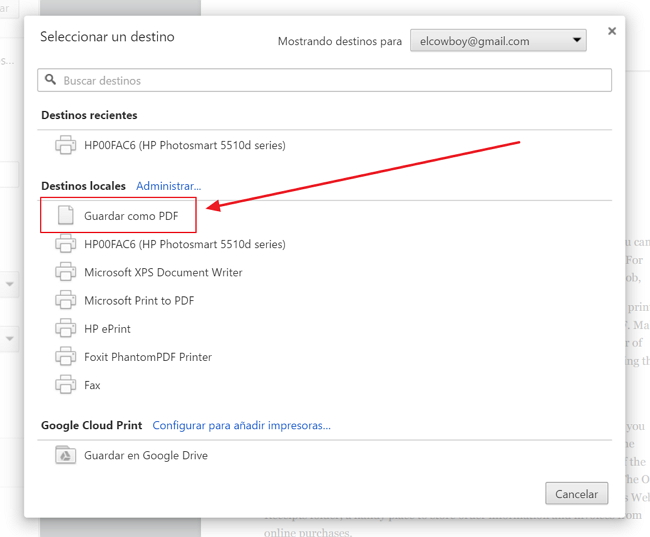
Luego debajo del menú de impresión (Destino), hacen clic en Cambiar, lo que presenta el menú de diálogo para cambiar de destino, como bien pueden ver en la imagen anterior. Allí pueden seleccionar Guardar como PDF o Microsoft Print to PDF.
Por último y antes de guardar la página web pueden ajustar diferentes cosas como el número de copias, páginas a guardar, diseño (vertical u horizontal) y color. Finalmente hacen clic en Imprimir, asignando el lugar en el disco del sistema donde quieren guardar el fichero PDF de la página web que están viendo.
Eso es todo y como bien les comenté antes es muy fácil y rápido de hacer.
* En Twitter, nos encuentras como @Geeksroom.
* Para vídeos, suscríbete a nuestro canal de Youtube.
* En Instagram, disfruta de nuestras imágenes.
* También podrás disfrutar de Geek's Room a través de Pinterest.

